illustrator(イラストレーター)匹敵の高性能!Affinity Designer(アフィニティ・デザイナー)ってどんなソフト?
Contents
Affinity Designer(アフィニティ・デザイナー)とは
「Affinity Designer」(アフィニティ・デザイナー)とは、イギリスのSerif社が開発したベクターグラフィックソフトウェアです。Adobeのillustrator(イラストレーター)にも劣らない高機能なのに通常価格6100円(※2021年4月現在)と安価で、しかも買い切り方のソフトウェアということで今注目が高まっています。この記事では、Affinity Designerのディスクトップ版のメリット・デメリット、イラレとの違いについて紹介します。
Affinity Designer(アフィニティ・デザイナー)のメリット
illustrator(イラストレーター)とおおよそ互換性がある
Affinity Designer(アフィニティ・デザイナー)はAIデータとの互換性があるため、PDF互換ファイルのAIデータであれば開くことができます。
illustratorと同じように編集や加工も可能です。
▼試しにフリー素材サイトでダウンロードした以下のAIデータを開いてみました。
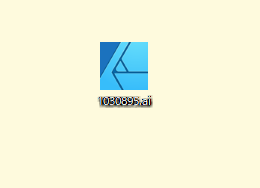
▼問題なくデータを開くことができます。

▼ベクターデータとしての編集・加工も可能です。

Affinity Designer(アフィニティ・デザイナー)で作成したデータはデフォルトでは「.afdesign」形式で保存されます。この形式のデータはillustratorで開くことができないため、Affinity Designer→illustratorの操作はできません。
データは以下の様々な形式で書き出すことができ、PSD形式でも書き出すことができます。
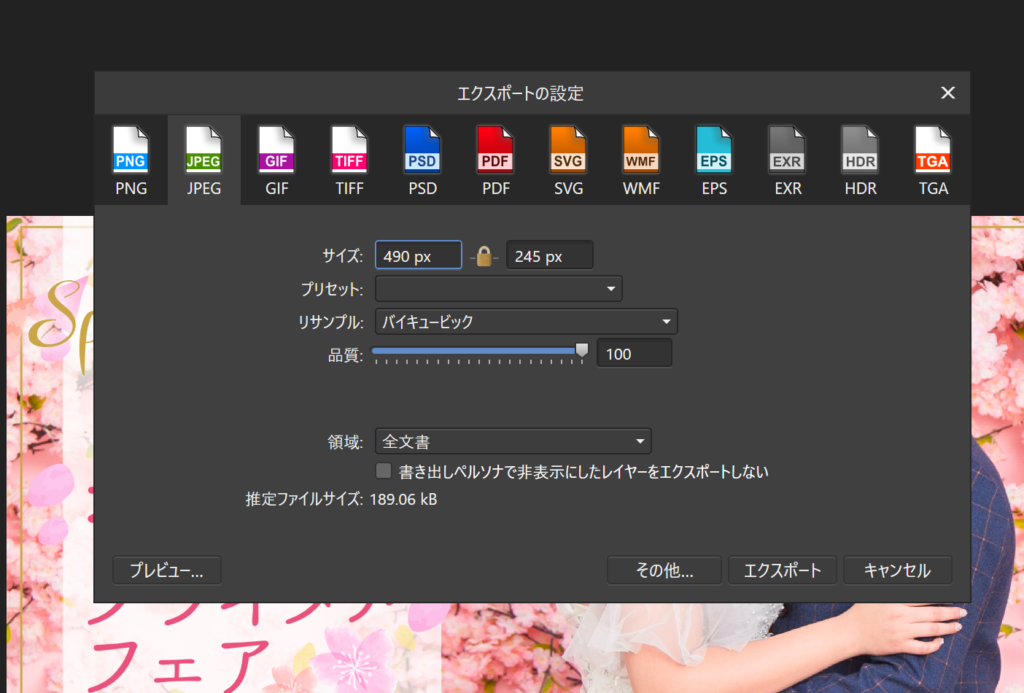
よく使うショートカットキーがPhotoshopとほぼ同じ
新しいソフトは操作を覚えることが導入のネックになる場合が多々ありますが、Affinity Designer(アフィニティデザイナー)は操作画面もAdobeに近く、ショートカットキーのほとんどがPhotoshopと同じため、Adobe製品に慣れている人はほぼ直観的に操作が可能だと思います。
▼最初に開いた時の画面はこの状態です。デフォルトでアセットにIOS12のアイコンが一式入っており、WEBデザイナーにはありがたい仕様です。
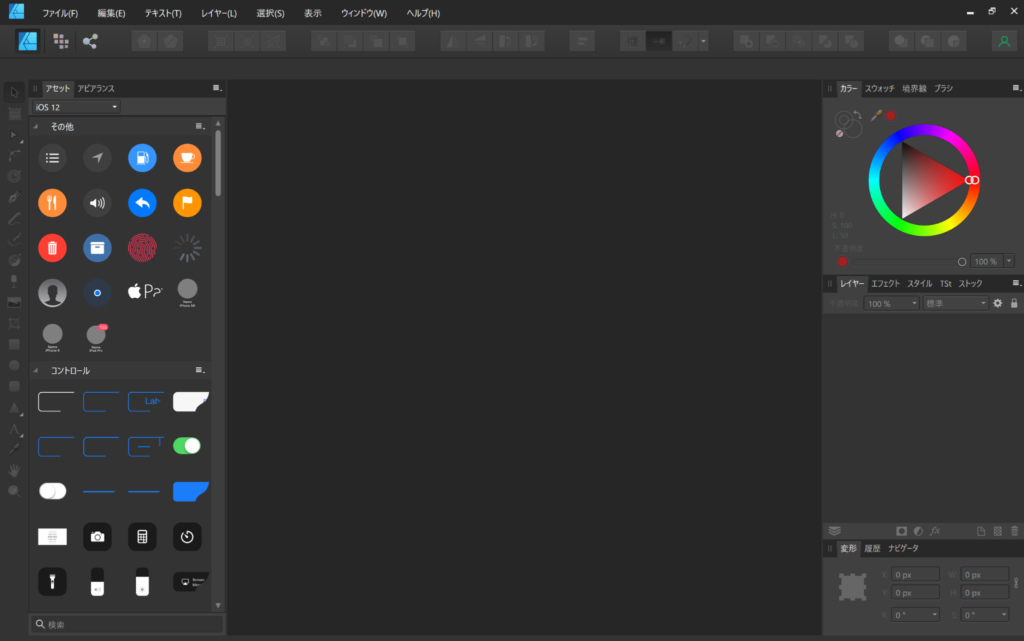
▼吹き出しやドーナツ型など、よく使う図形が最初から設定されているのも痒い所に手が届く仕様です。
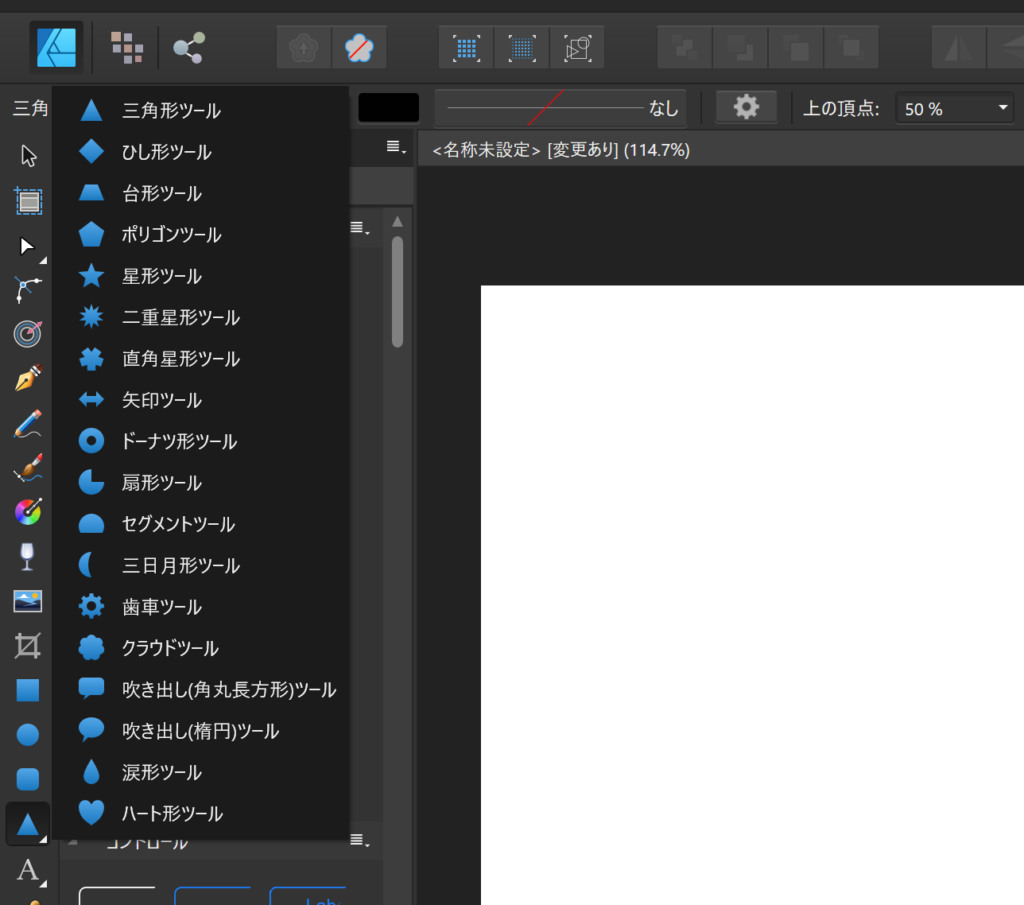
illustrator(イラストレーター)とPhotoshop(フォトショップ)に近い機能が同時に使える
Adobe製品にはない機能であり、Affinity Designer(アフィニティ・デザイナー)の最大の長所であると思います。Affinity Designer(アフィニティ・デザイナー)には「ペルソナ」といい、3つのモードがあります。
▼このモードを、1つのソフトの中で左上にあるボタンで切り替えることができます。
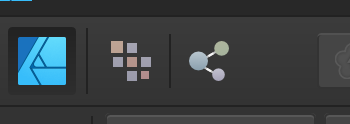
ボタンは左から以下の通りです。
左:描画ペルソナ…illustrator的な機能です。ベクター描画や図形や文字の描画ができます。
真ん中:ピクセルペルソナ…Photoshop的な機能です。ビットマップ描画や色調補正などができます。
右:書き出しペルソナ…Photoshopのスライスに近い機能です。画像の書き出しができます。
1つのソフトでillustrator的な機能とPhotoshop的な機能をシームレスに使うことができ、とても便利です!
例えば、バナーを作っている時に「もう少し写真の彩度を上げたい…」「ぼかしを入れたい…」と思ったら、Affinity Designer(アフィニティ・デザイナー)だけで作業を完結させることができます。
▼このバナーではAffinity Designer(アフィニティ・デザイナー)だけで写真の彩度を調節しています。
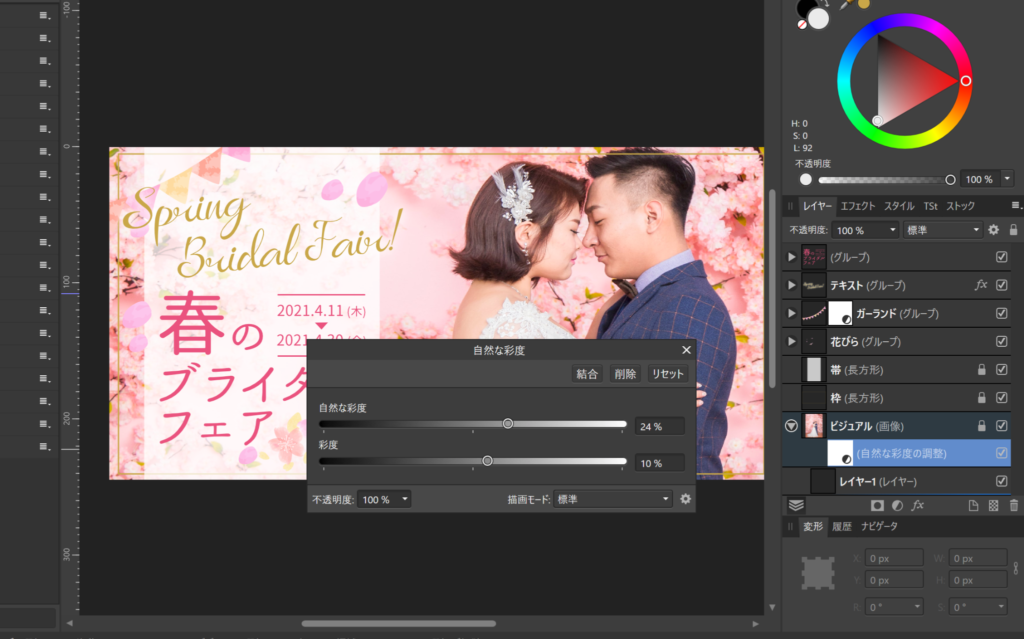
主な色調補正はおおよそAffinity Designer(アフィニティ・デザイナー)で行うことができます。そのほか、ぼかしや覆い焼きなどの機能もあります。
細かく画像を切り抜く、不要な部分を加工して消す…などの複雑な加工は行えませんが、簡単な補正であれば問題なく行うことができます。「もう少しだけ加工したいな…」というときにわざわざ別ソフトを立ち上げる必要がなく、ボタン一つで即時に用途を切り替えることができるため、作業が中断されるストレスがありません。
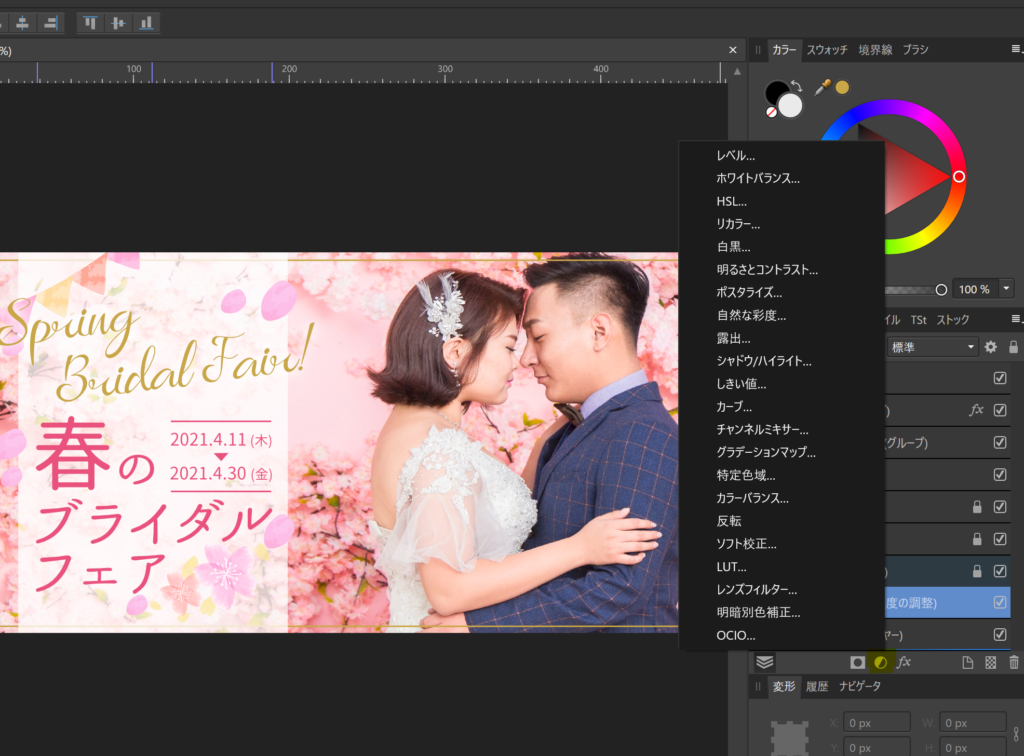
▼ベクターデータの素材にピクセルペルソナで色調補正をかけたあと、描画ペルソナに戻した状態です。
補正をかけてもペルソナを切り替えればベクターデータとして扱うことができます。
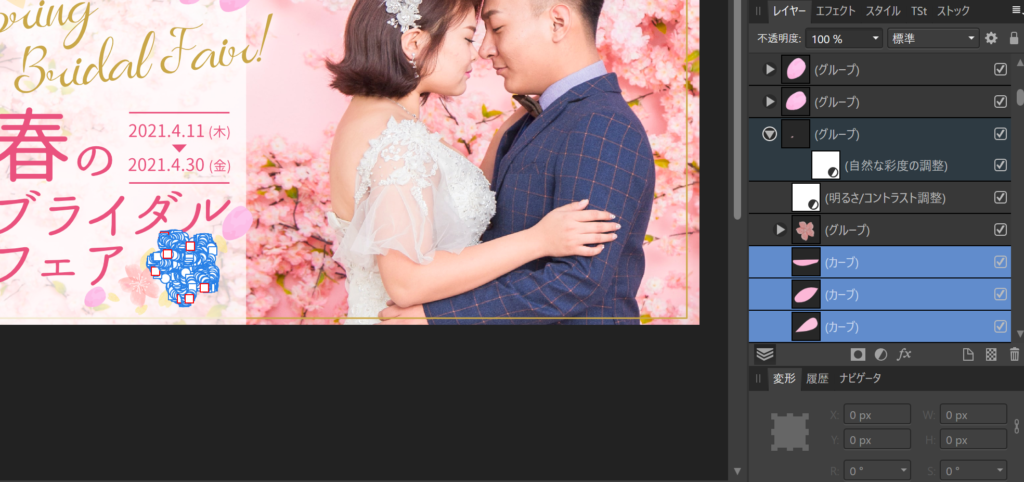
Affinity Designer(アフィニティ・デザイナー)のデメリット
縦書きができない
文章の縦書きができません。見出し程度の数行であれば加工して縦書きのように見せることはできるので、バナーやWEBデザイン製作がメインであれば問題なく使えると思います。
日本式のトンボを出力できない
西洋式のトンボのみ対応です。印刷会社によっては日本式トンボの印刷データしか受け付けないところや、印刷トラブルを避けるため、そもそもAffinity Designer(アフィニティデザイナー)で作成されたデータの入稿を受け付けない会社もあるようです。
まとめ:Affinity Designer(アフィニティデザイナー)はこんな人にお勧め
・チラシや印刷物をこだわって作成したいが、Adobeのillustratorまでは予算がない人
・WEBデザインやバナー製作をメインで扱いたい人
日本式のトンボがないこと、縦書きができないこと、Affinity Designer(アフィニティ・デザイナー)で作成された印刷データの入稿が可能な印刷会社が少ないことから、プロのDTPデザイナーや、印刷物メインで作成したい場合はやはりAdobe製品がよいと思います。
ですが、バナー作成やWEBデザインをメインで作成するのであれば、十分以上に使えるソフトです。買い切りで6100円のソフトなので、Adobe製品のサブスクリプションと上手に併用するのも有効だと思います。
コロナ渦の社会的影響を考慮し、2021年4月現在、50%オフの半額セール中のため、なんと3000円代で購入することができます。90日間の無料お試しもあるので、気になっている方はこの機会にダウンロードして、実際に触ってみてはいかがでしょうか。